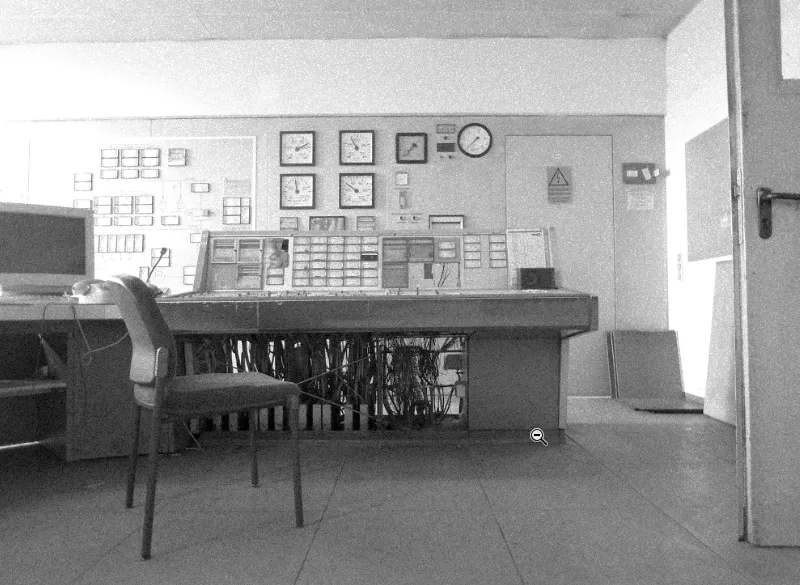Bu öğretici de sana çok tanıdık gelen bir görünüm açıklayacağım, çocukluğundan tanırsın, o da sözde Gazete Görünümü. Bu, çok az kontrasta sahiptir, çünkü gazete yüksek parlaklıkta değil, çok ince, yumuşak, ucuz kağıda ve az mürekkep ile basılır, ucuz olmalı, bir gazete bir euro veya 1,20 euro gibi bir şey, ve bu yüzden her şey burada sadece donuk, kağıt da tamamen beyaz değil, hafif bir bej tonu vardır, taneli bir yapı vardır, biraz daha yakından bakayım buraya. Gördüğün gibi, her şey çok, çok taneli, her şey yüzde yüz net değil, bir gazete işte. Peki, şimdi Photoshop'ta bunu nasıl yapacağız?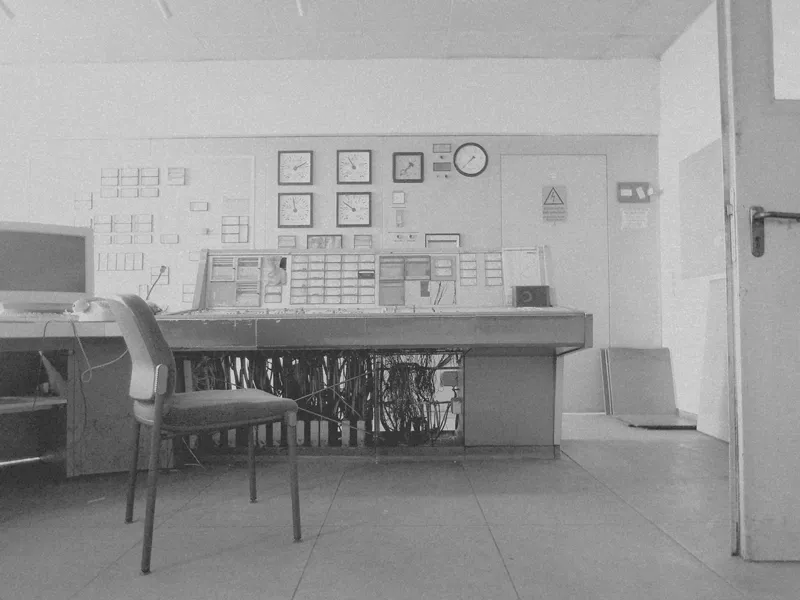
İşte bu benim başlangıç görüntüm, eski bir fabrikada çekildi, Stahlwerk Maxhütte, işte eski kontrol odası burası, kazan kontrol odası denir buraya. Bence çok havalı buldum, hala insanlar en son ne zaman çalıştıysa hepsi hâlâ aynı görünüyor ve bu benim için çok havalı, çünkü bir gazetede bir haber her zaman büyük bir konudur.
Bir gazetede yüksek parlaklıkta lüks retuşlu fotoğraflar bulamazsınız, genellikle haber ve belgeseller bulursunuz ve bu bir haber/belgesel fotoğrafı ve bu yüzden bu Gazete Görünümü için çok uygun. Bu her zaman aklınızda tutmanız gereken bir şeydir. Bir görünümün her zaman belirli bir fonksiyonu vardır ve bu görünüm burada izleyiciye hemen şunu söylüyor: Ah, bu eskiden bir gazeteye benziyor. İşte bu görünümün amacı budur. Bunu nasıl yaparız?

Adım 1
İlk olarak Siyah-Beyaz seviyesine ihtiyacımız var (1). Şimdi buradaki tüm kaydırıcılarda oynayabilirsiniz (2), ben genellikle şöyle yapmayı severim: Resmi değiştirmek istiyorum, diyelim: Bu Siyah-Beyaz tonu aydınlık, koyu yapmak istiyorum, ve burada bu Eller sembolü (3) var ve sağındaki ve solundaki okları görebilirsiniz.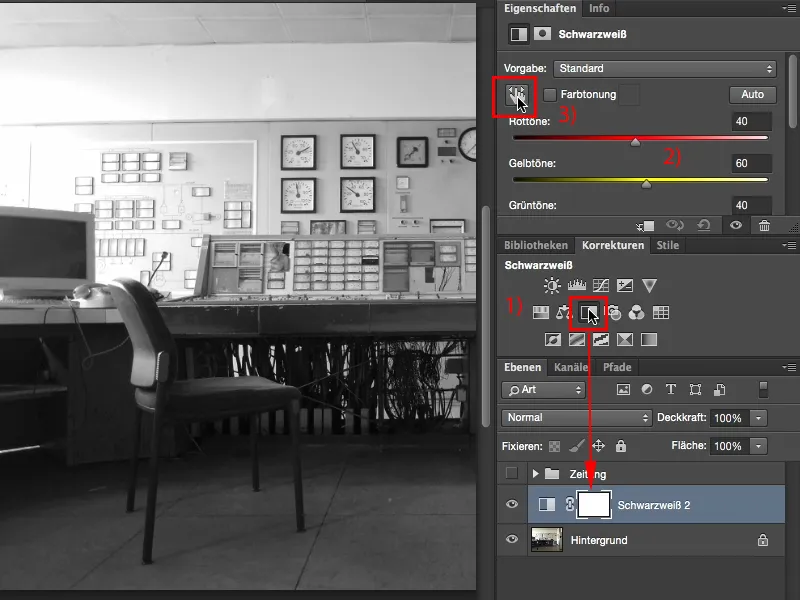
Adım 2
Eğer bunu şimdi etkinleştirdiyseniz (1), o zaman resimde kolayca diyebilirsiniz: Tamam, mesela monitörü, şuraya tıklayacağım şimdi (2), sonra bu Eller sembolü çıkacak (3) ve sağa ve sola çekebilirim ve şimdi tam olarak bu gri tonları aydınlatabilirim veya karartabilirim.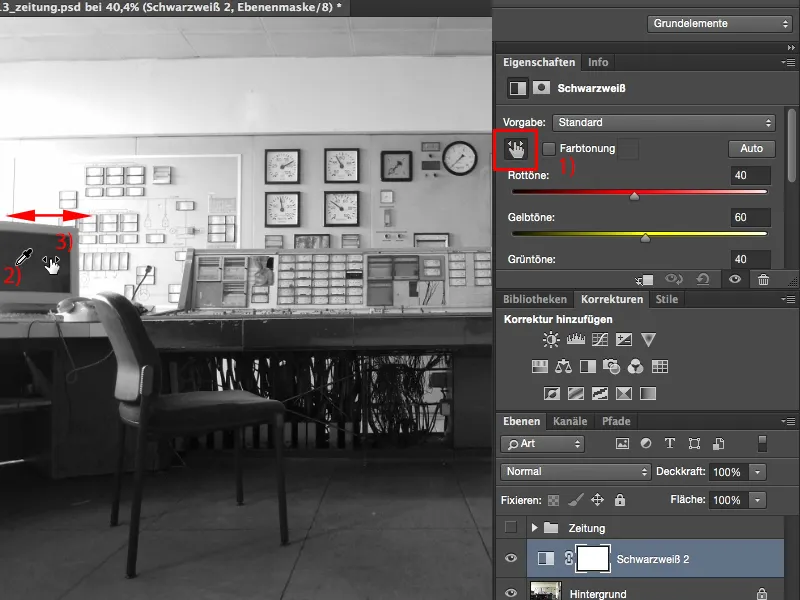
Adım 3
Evet, şimdi resimde her yerde bunu yapacağım ve düşünebileceğim tüm yerleri düşündüğüm kadar yapacağım (1). Herkes bunu yapabilir, bu yüzden tüm bu kaydırıcılarla uğraşmanıza gerek yok, bu yüzden kontrastı gerçekten beğenene kadar yapıyorum. Yani. Buradaki tüm renk kaydırıcılarıyla, resminizin nasıl bir bileşim olduğu hakkında biraz daha bilgi edinebilirsiniz, her şeyin canlı olarak nasıl kaydığına bakabilirsiniz (2).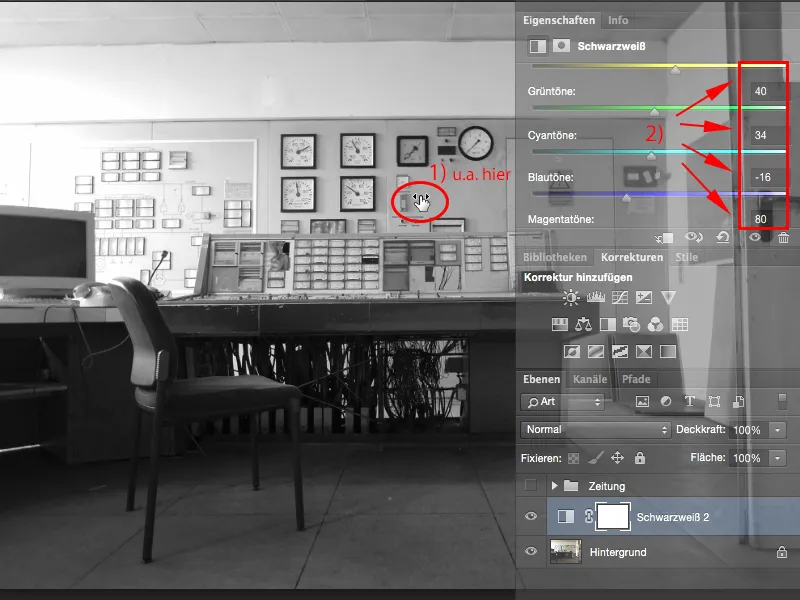
Adım 4
Sonraki olarak resmi donuklaştırmam gerekiyor. Ve önce biraz aydınlatmam gerekiyor. Genel bir şekilde aydınlatmayı Siyah-Beyaz seviyesinde de yapabilirim, ama tüm renkleri bulup biraz daha aydınlatmam gerekiyor ve genellikle bu karıştırmak biraz zor olur.
Bu işlem Ton Değeri Düzeltme ayar katmanı üzerinden çok daha kolay yapılır (1). Burada tabii ki kontrastı da optimize edebilirim, siyah tonlarımı ve ışıklarımı ayarlayarak, sonra kontrastlı bir şey elde ederim, ama gazete görünümü için bunu istemem. Gazete görünümünde gölgeleri mümkün olduğunca donuklaştırmak istiyorum. Ve bunu sadece ilk noktaya kadar getiriyorum (1) ve Orta tonlarla, çok aydınlatıyorum ve Işıkları biraz daha çekiyorum (4).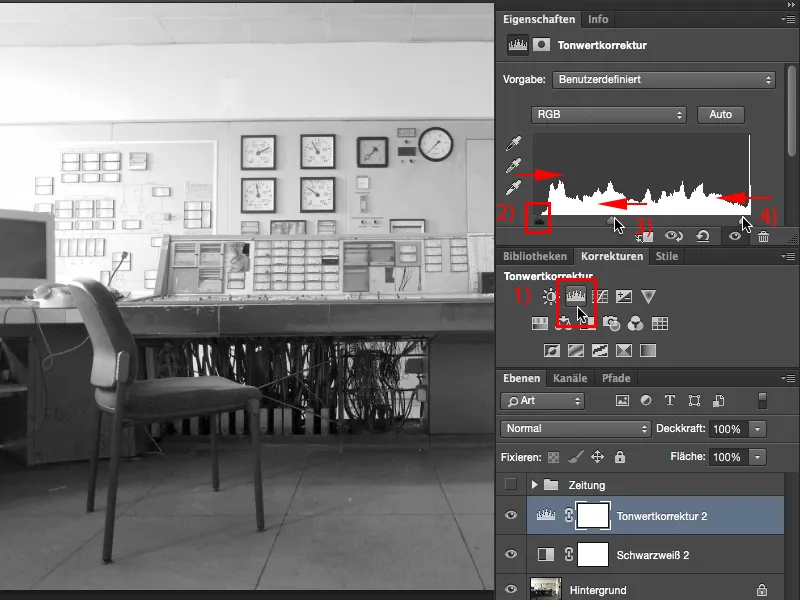
Adım 5
Şimdi neredeyse bitirdim.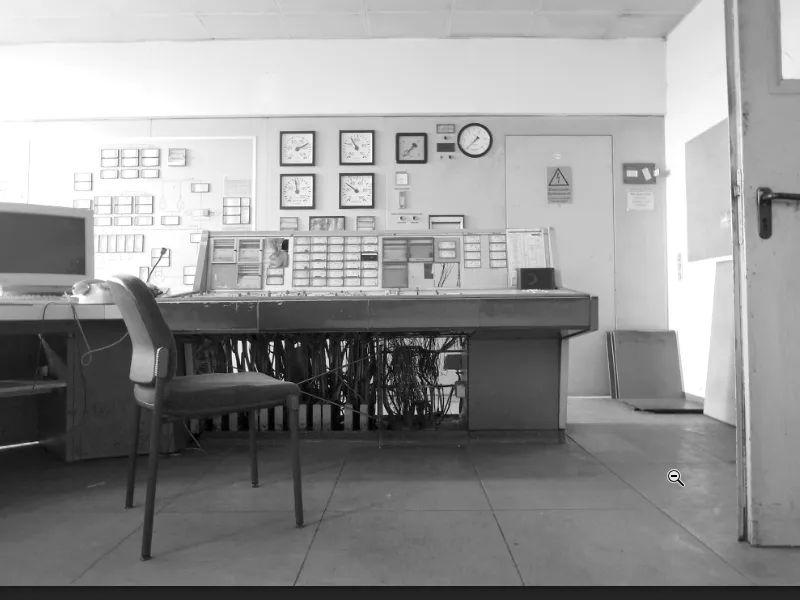
Adım 6
Son olarak, Aydınlık/Kontrast ayar katmanına ihtiyacım var (1), çünkü gerçekten kontrastı resimden çıkarmak istiyorum. Ve eğer Kontrast kaydırıcısını şimdi tamamen en üste çekersem (2), bu, işte bu (3)Yüzeydeki eksikliği tamamlar. Onu Ton Değeri Düzeltme içinde çıkarmak istemem, çünkü muhtemelen ton değeri kesintileri alırım. Ama Kontrast kaydırıcısı, çekilince, işi tamamen iyi yapıyor.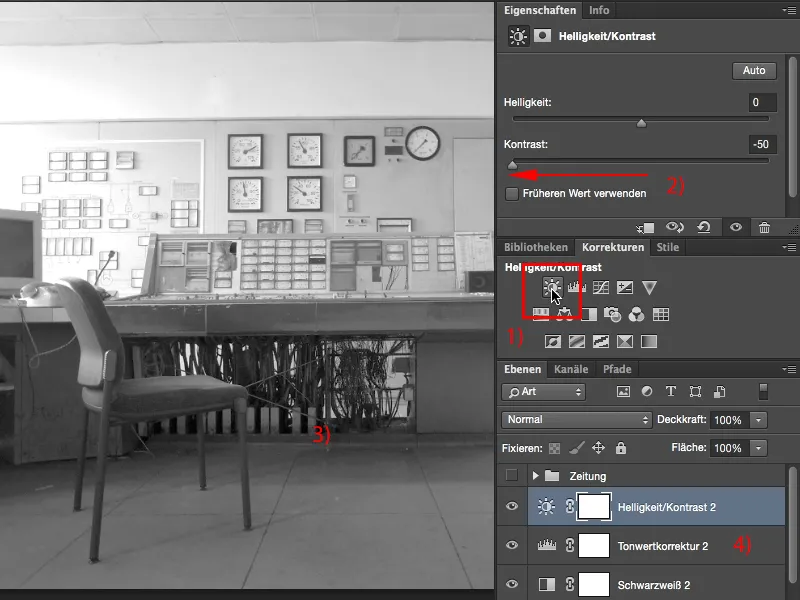
Adım 7
Şimdi Gazete Görünümü'ne ışık ve kontrast açısından ulaştım. Artık neredeyse hiç saf siyahım yok ve resmin ana bileşeni aslında sadece Ortalar. Burada belki birkaç tane ışık var (1) ve yan tarafta solda (2). Şimdiye kadar eksik doğru kare. Ve eksik olan kareyi en kolay şekilde buradan simüle ediyorum (3) ...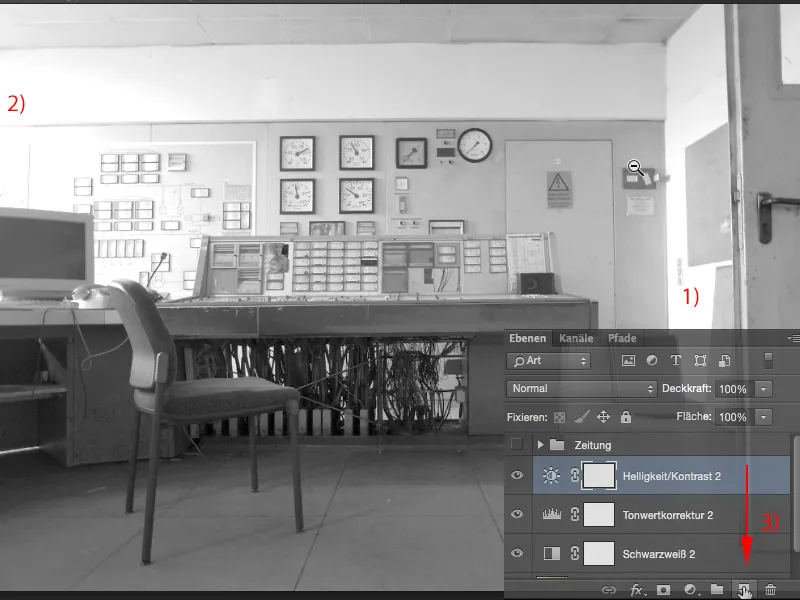
Adım 8
… önce (1) oluşturuyorum, sonra Düzenle>Alanı Doldur'a (2) gidiyorum, ardından bu iletişim kutusu görünüyor (3) ve içerikte Ön Plan Rengi, Arkaplan Rengi, Renk, Desen vb. seçiyorum, burada %50 Gri'i seçiyorum.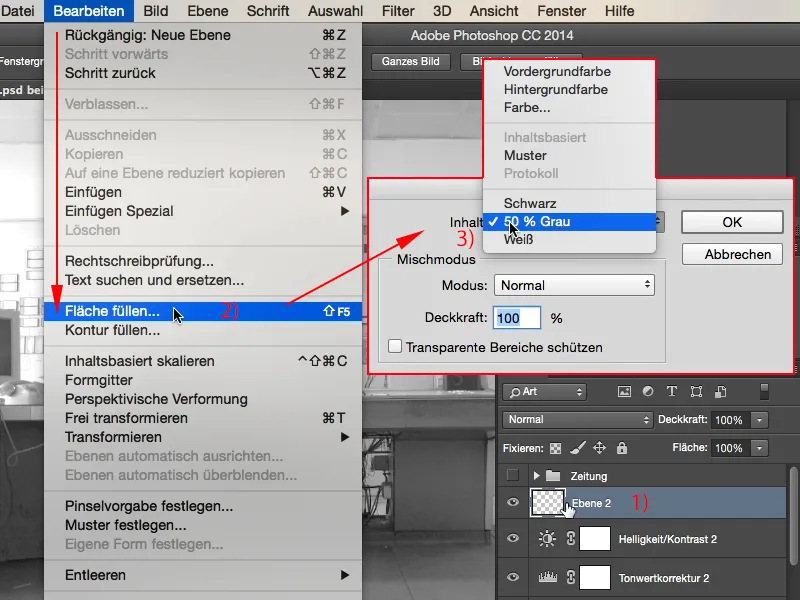
Adım 9
Bu %50 Gri (1), RGB 128 değerine karşılık gelir ve gri tonlarda parlaklığın altın ortasına denk gelir. Ve olay şu: Bu %50 Gri'yi burada karışım grubunda görünmez yapabilirim. Şimdi sadece bunu Parlayan Işık'ta (2) ayarlıyorum…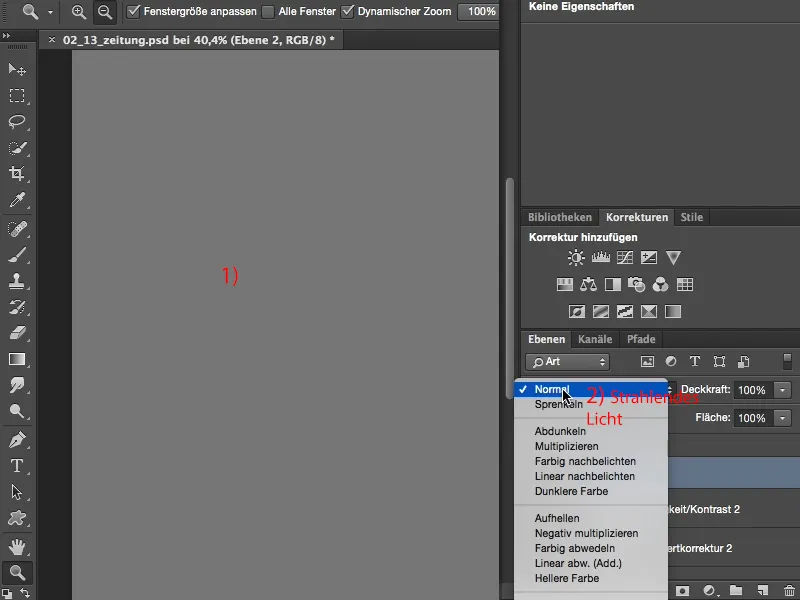
Adım 10
… ve kayboldu. Ancak bu katmanda bir değişiklik yaparsam, görünür olacak, çünkü %50 Gri'den farklı olan her şeyi Photoshop tekrar gösterebilir.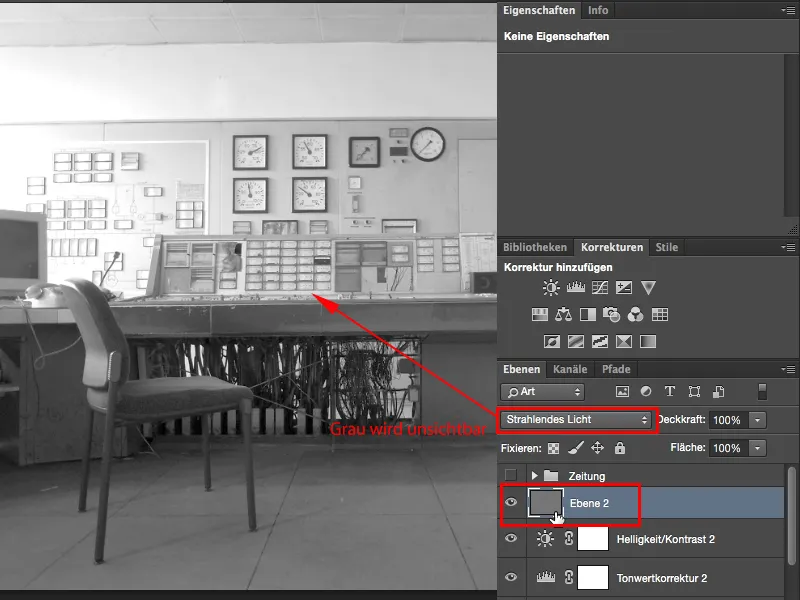
Adım 11
Şimdi buradan yararlanarak Filtre>Gürültü Filtresi>Gürültü Ekle'ye (1) gidip…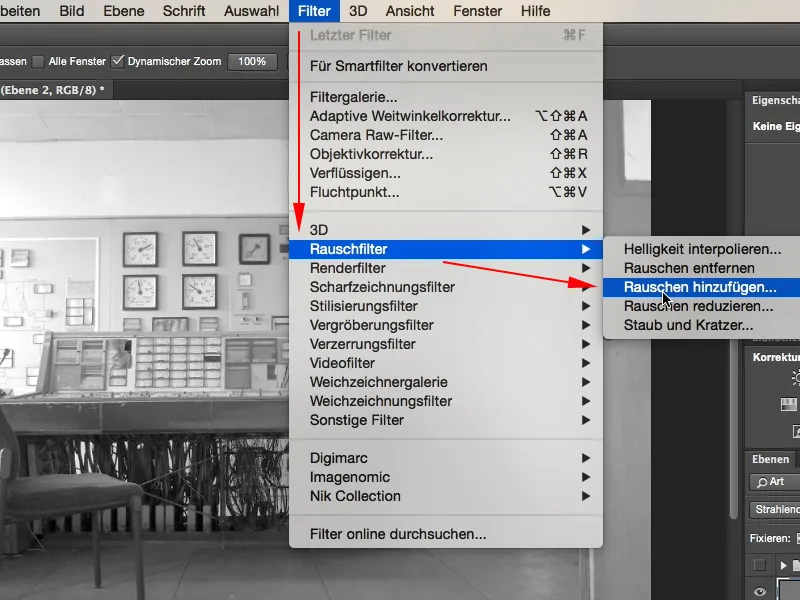
Adım 12
Şu şekilde görünüyor. Varsayılan olarak burada Düzenli'ye (1) yönelir ve Monokromatik seçeneği işaretlenmezse, renkli gürültü elde edersiniz ve bu kesinlikle istemediğimiz bir şeydir.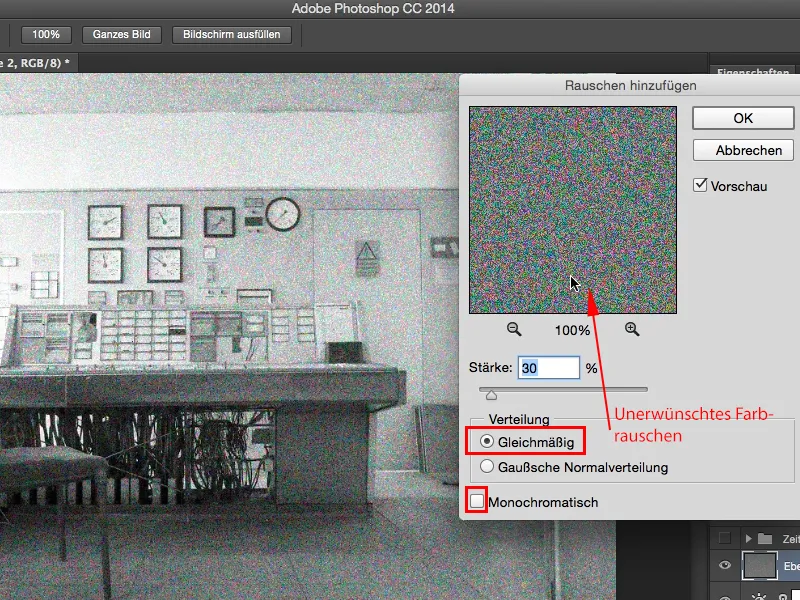
Adım 13
Yani, Normal Dağılım'ı (1) seçiyorsunuz. Bu, tekrar eden bir desen oluşmasını engeller, …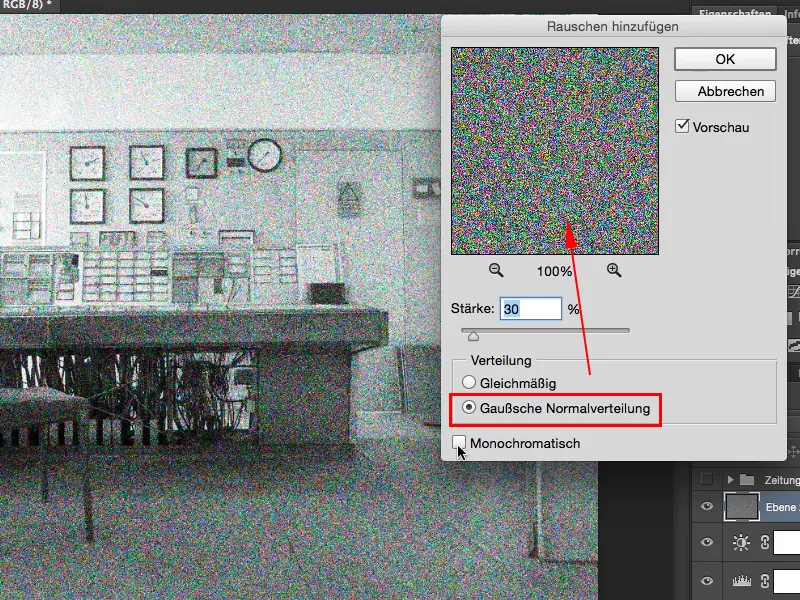
Adım 14
… ve tabii ki Monokromatik'i (1). Gürültü şu anda (30'luk bir güçle) çok güçlü (2), biraz fazla olduğu için değeri 5 veya 8'e indireceğim, bu biraz fazla, biraz ayar yapmak gerekiyor. Şimdi 7'yi (3) alıyorum ve tümüne Tamam diyorum.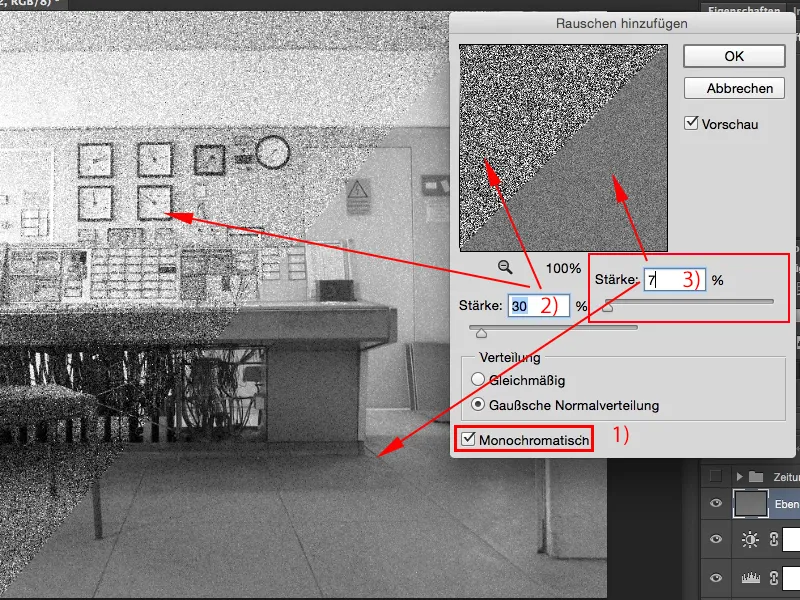
Adım 15
Evet, ve şimdi bu gazete görünümünü oluşturdum, sonuç olarak çok soluk bir görüntü oluşturdum, hafifçe gürültülü ama tanıdık bir özellik var ve bu belirli gazete görünümünün amacıdır.